iOS版のノアウォレットのリリース
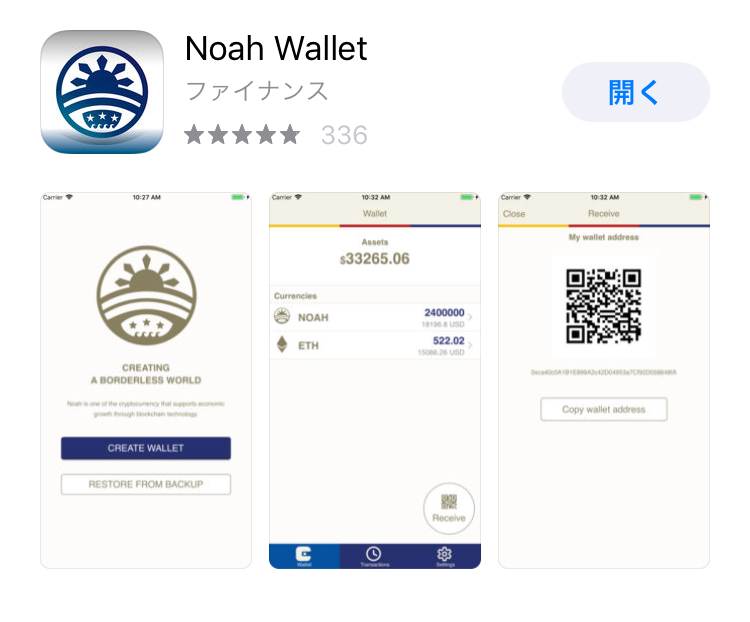
ノアコインのエアードロップの最終日の6月30日にiOS版のノアウォレットがリリースされました。
エアードロップの期限と同じ日のリリースとなったので、iOS版のノアウォレットにノアコインをエアードロップをした人は少なかったのではないでしょうか?

エアードロップでPOSの配当の付くノアコインは、マイイーサウォレットの様な所に保管をしてiOS版のノアウォレットにはいつでも利用できるような移動してもいい様なノアコインを保管してもらいたいような狙いがあるのでしょうかね?
ノアウォレットの設定
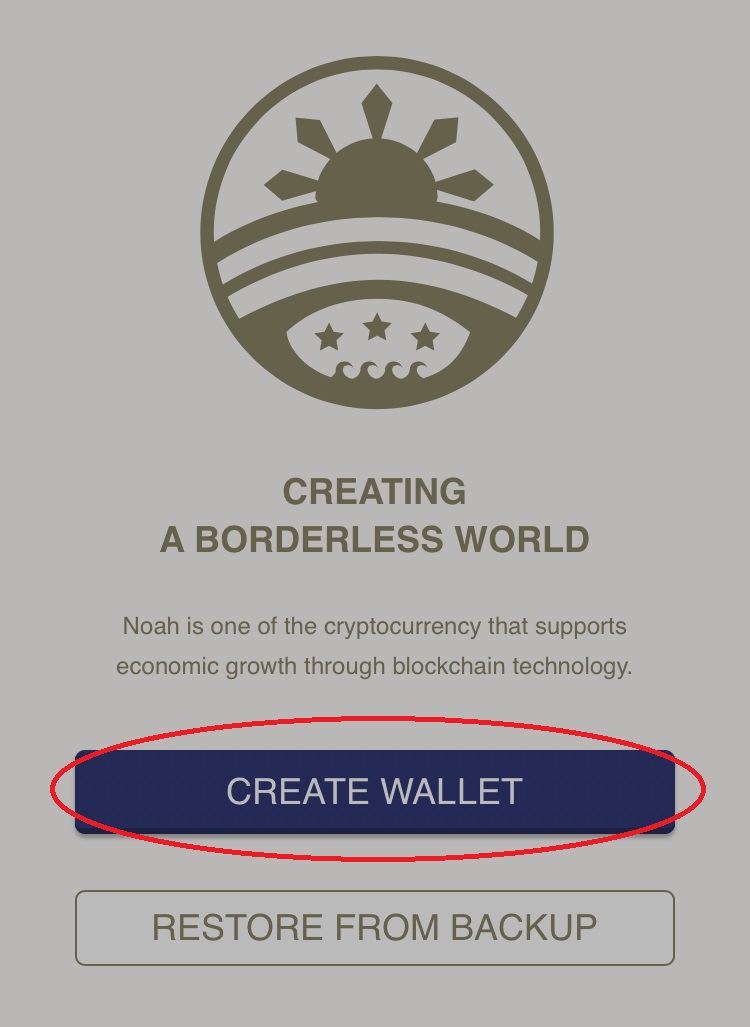
iPhoneのApple Storeで、「Noah wallet」と検索をすると一番上にのノアウォレットが表示されますので入手をクリックしてiPhoneにインストールします。
インストールしたノアウォレットを起動すると上記の様な画面が表示されます。
まずは、「CREATE WALLET」をクリックしてウォレットを作成します。
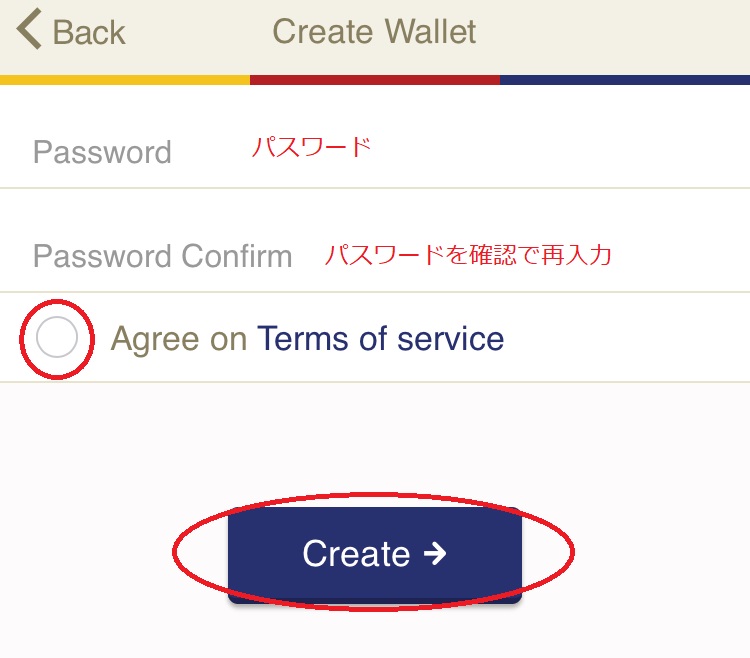
まずは、パスワードを入力します。
次の段にも確認で同じパスワードを入力します。
2つの段に同じようにパスワードを入力をしたら、「agree on terms of service」(利用規約に同意する)にチェックを入れてCreateをクリックして次にすすみます。
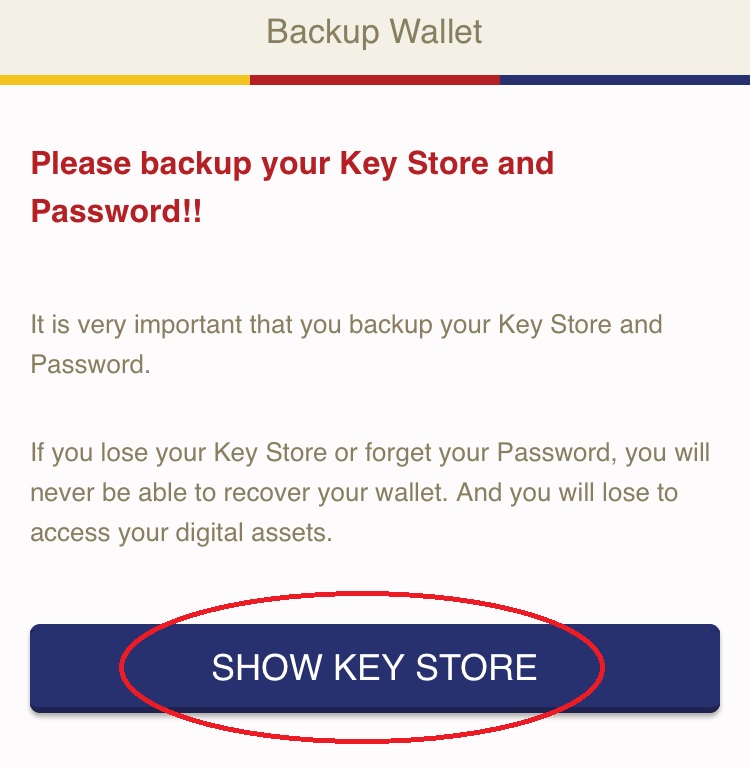
次の画面では「SHOW KEY STORE」をクリックして、iPhoneやノアウォレットのアプリが壊れたとき用のバックアップのキーを取得します。
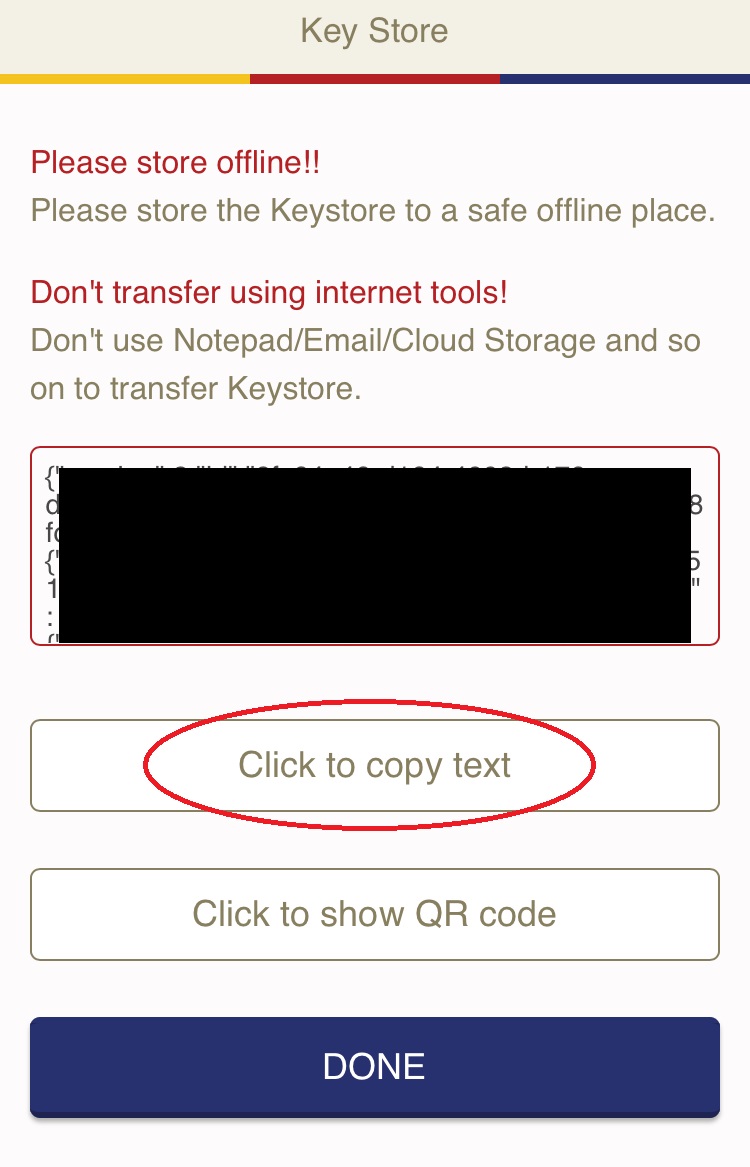
バックアップのキーは、テキスト(文字列)とQRコードの2種類があります。
上部の黒く塗りつぶされている部分にノアウォレット復元の為のテキスト(文字列)が表示されていますので、「Click to copy text」をクリックしてコピーします。
それで、とりあえずiPhoneのメモに貼り付けるかメールなどでパソコンに送信をして印刷して保管するのがいいのかなと思います。
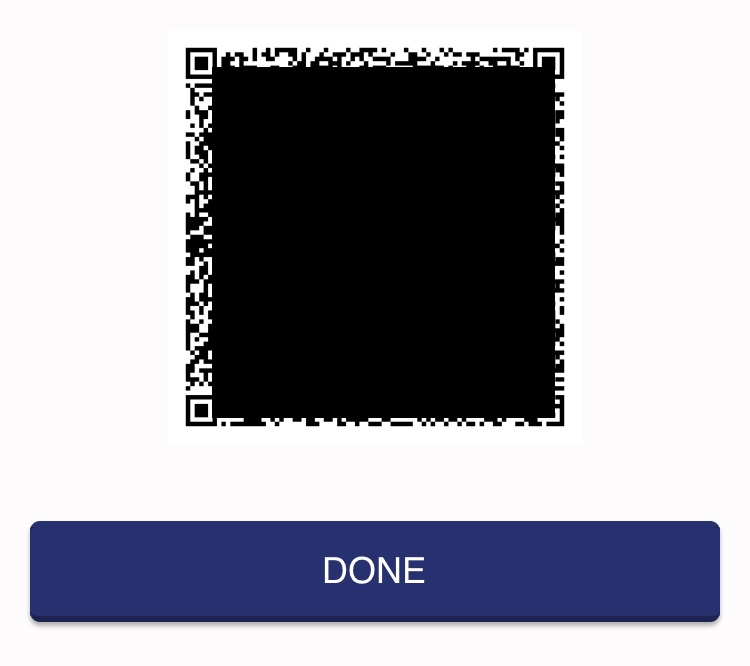
バックアップキーには、QRコードもあります。
「Click to show QR code」をクリックすると、上記の様なQRコードが表示されます。
iPhone 8以前の機種は、ホームボタンと電源ボタンを同時押しで、iPhone xの場合は下記の方法でスクリーンショットを撮ります。
- サイドボタンを長押しする
- サイドボタンを長押しした状態で、すぐに音量ボタン(アップ)を押し、ボタンから指を離す
これで、ノアウォレットのバックアップキーの保存は完了となりますので、「Done」をクリックします。
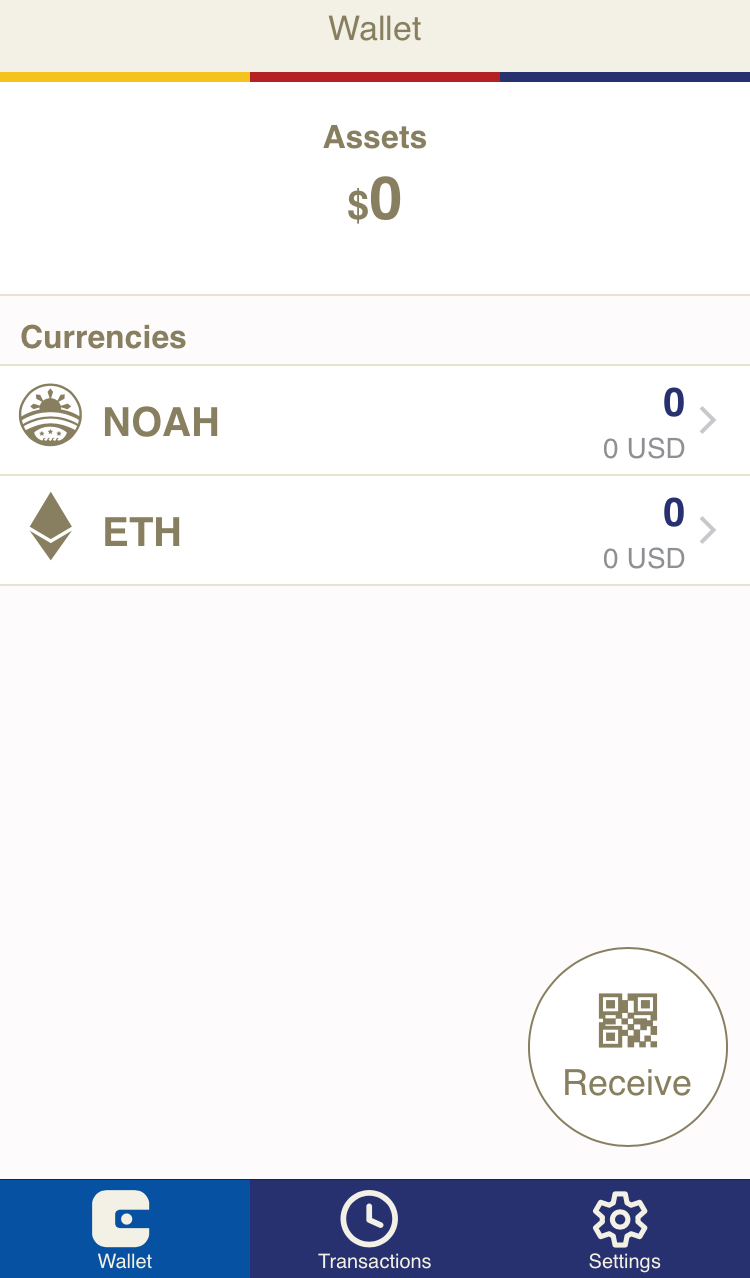
無事にノアウォレットの設定は完了となります。
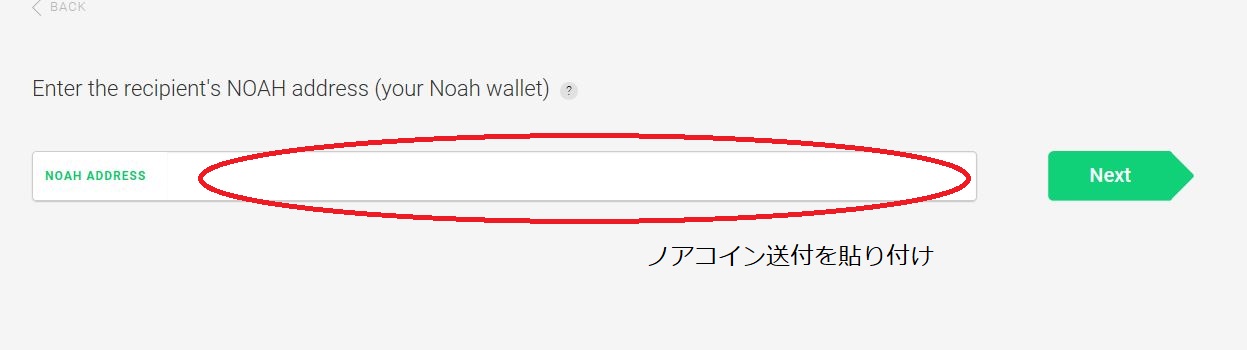
Receiveをクリックすると、ノアコインのアドレスとアドレスのQRコードが表示されますchangelly(チェンジリー)などで、ノアコインを交換してノアウォレットに送金したい場合は、このアドレスをchangelly(チェンジリー)の送金先アドレスに設定します。
-
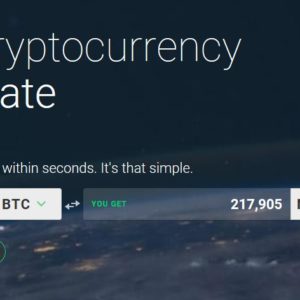
-
イベント後価格を下げているノアコインをchangelly(チェンジリー)での再度買い増しをしてみた。
ノアコイン エアードロップ後 221日目の配当 3月にノアコインをエアードロップして、221日が経過しました。 今日までのノアコインのPOSの配当は、15,000枚超えとなっていますが、今日の時点での ...
